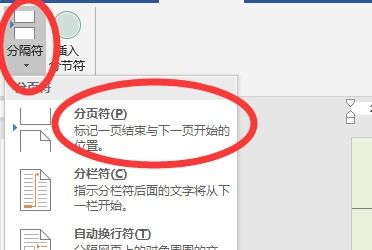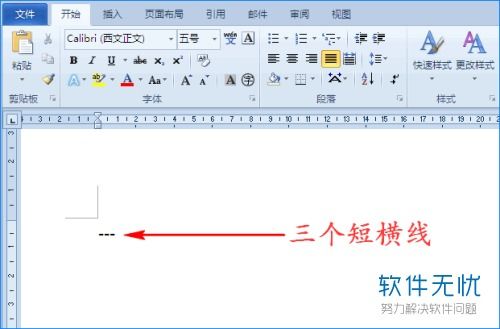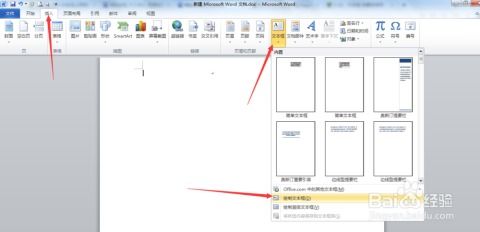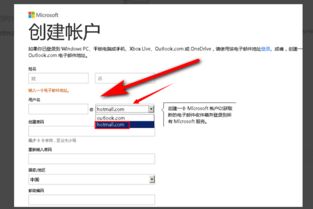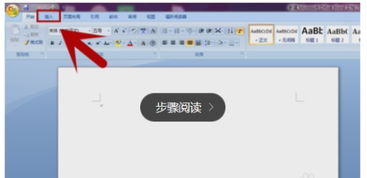如何设置分隔符
分隔符设置全攻略

在文档编辑和数据处理的过程中,分隔符的使用是至关重要的。它能够帮助我们更好地组织信息、提升可读性,并且在很多软件工具中扮演着重要的角色。然而,很多初学者在面对分隔符的设置时往往感到困惑。本文将从基本介绍、应用场景、详细步骤及常见问题等方面,全面解析分隔符的设置方法,让每个人都能轻松掌握。

一、分隔符的基本介绍
分隔符是指用于在文本中分隔不同部分的符号或字符。它们可以是标点符号(如逗号、句号、分号)、空格、制表符(Tab)、换行符等。在不同的情境下,选择合适的分隔符对于保持数据的一致性和可读性至关重要。

二、分隔符的应用场景
1. 文档编辑:在Word、WPS等文档编辑软件中,分隔符常用于分隔段落、标题、页码等,提升文档结构的清晰度。

2. 数据处理:在Excel、CSV文件中,分隔符(如逗号、制表符)用于分隔数据列,确保数据的准确性和可分析性。
3. 编程语言:在编写代码时,分隔符(如分号、逗号)用于分隔变量、函数参数等,提高代码的可读性和维护性。
4. 字符串处理:在字符串处理过程中,分隔符常用于拆分或合并字符串,满足特定的文本处理需求。
三、Word文档中分隔符的设置
在Word文档中,分隔符主要包括分页符、分节符、换行符等。下面介绍如何设置这些分隔符:
1. 分页符:用于将文档内容分成不同的页面。
快捷键:Ctrl+Enter
菜单操作:点击“布局”选项卡中的“分隔符”按钮,选择“分页符”即可。
2. 分节符:用于将文档分成不同的节,每节可以设置不同的页面格式(如页边距、纸张方向、页眉页脚等)。
菜单操作:点击“布局”选项卡中的“分隔符”按钮,根据需要选择“下一页”、“连续”、“偶数页”或“奇数页”分节符。
3. 换行符:常用于手动换行,而不启动新的段落。
快捷键:Shift+Enter
4. 分栏符:用于在文档中插入分栏效果的分隔符。
菜单操作:选择“布局”选项卡中的“栏”设置,根据需要选择分栏效果后,系统会自动插入分栏符。
四、Excel中分隔符的设置
在Excel中,分隔符的设置对于导入和导出数据尤为重要。常见的数据分隔符包括逗号、制表符、分号等。
1. 导入数据时使用分隔符:
点击“数据”选项卡中的“获取数据”或“自文本/CSV”。
在弹出的导入向导中,选择数据的分隔符类型(如逗号、制表符、分号等)。
根据数据格式设置每列的数据类型(如文本、数字、日期等)。
点击“完成”将数据导入Excel。
2. 导出数据时使用分隔符:
选择要导出的数据区域。
点击“开始”选项卡中的“复制”按钮或使用快捷键Ctrl+C。
打开一个文本编辑器(如记事本),点击“粘贴”或使用快捷键Ctrl+V。
在文本编辑器中,将数据的分隔符替换为所需的符号(如逗号、制表符)。
保存文件为CSV或其他支持分隔符的文件格式。
五、CSV文件中分隔符的设置
CSV(Comma-Separated Values)文件是一种以逗号作为分隔符的文本文件,但实际上CSV文件可以支持多种分隔符。
1. 设置分隔符:
创建一个新的CSV文件时,可以通过文本编辑器或专用软件(如Excel)来设置分隔符。
如果使用Excel来创建CSV文件,默认情况下会以逗号作为分隔符。可以通过上述提到的“另存为”方式在Excel中保存时选择“CSV(逗号分隔)(*.csv)”格式。
如果需要更改分隔符,可以使用文本编辑器手动替换为所需的符号(如制表符、分号等)。
2. 处理不同分隔符的CSV文件:
打开CSV文件时,需要根据文件的实际分隔符选择正确的打开方式。
在Excel中,可以通过“数据”选项卡中的“获取数据”功能,选择正确的分隔符类型来导入CSV文件。
在文本编辑器中,可以通过查看文件内容来确认分隔符类型,以便后续处理。
六、编程中分隔符的设置
在编程过程中,分隔符的设置对于代码的整洁性和可读性至关重要
- 上一篇: 中国传统节日及风俗都有哪些?
- 下一篇: 康佳电视怎样与手机进行投屏连接?
-
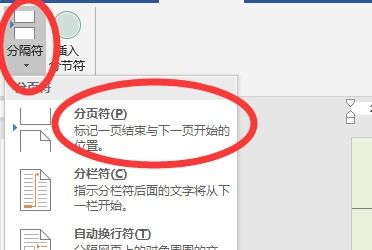 掌握Word文档:轻松设置页眉页脚、分隔符与分页符技巧资讯攻略11-01
掌握Word文档:轻松设置页眉页脚、分隔符与分页符技巧资讯攻略11-01 -
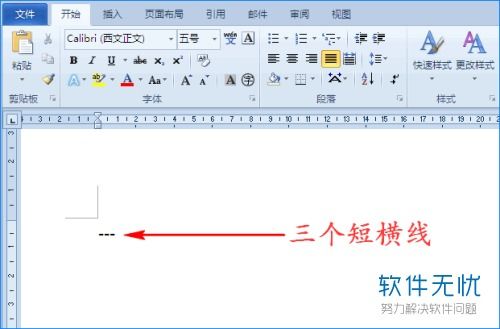 如何设置分隔线资讯攻略12-05
如何设置分隔线资讯攻略12-05 -
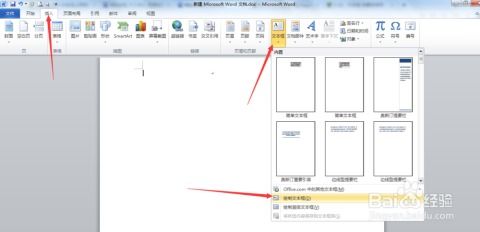 如何在Word文档中轻松插入分隔线?资讯攻略12-07
如何在Word文档中轻松插入分隔线?资讯攻略12-07 -
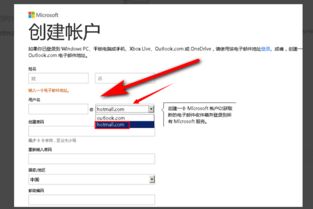 邮箱格式应该如何正确填写?资讯攻略11-02
邮箱格式应该如何正确填写?资讯攻略11-02 -
 如何使用Word中的分隔符资讯攻略11-01
如何使用Word中的分隔符资讯攻略11-01 -
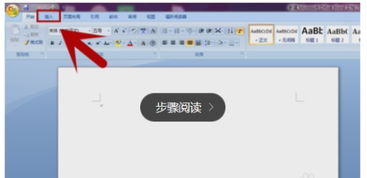 如何在Word中显示分页符?资讯攻略11-07
如何在Word中显示分页符?资讯攻略11-07